
So erstellen Sie einen Screenshot und einfügen Sie in das Dokument in das Wort?
Schritt für Schritt Anweisungen zum Erstellen von Screenshots auf zwei Arten und deren nachfolgende Einfügung im Textdokument von Microsoft Word.
Navigation
In unserem Artikel " Wie erstellt man ein Word-Dokument-Screenshot?»Details beschrieben das Erstellungsverfahren bildschirmfoto Eingebaute Programme des Programms Microsoft Word. Mit dem anschließenden Zusatz des resultierenden Bildes in ein Textdokument. Die Bildschirm-Snapshot-Funktion vom Editor selbst ist jedoch exklusiv in den Paketversionen verfügbar. Microsoft Office 2010. und später. Die Frage stellt sich: Wie können Sie Menschen sein, die Pakete verwenden Microsoft Office 2003. und 2007wo die Bildschirm-Snapshot-Funktion programmiert ist Wort. abwesend?
In diesem Artikel finden Sie detaillierte Anweisungen zum Erstellen screenshotov. und ihre Einsätze in Dokumente Wort..

Bild 1. Beschreibung der Möglichkeiten, Screenshots mit Windows-Tools zu erstellen und in Word-Dokument einzulegen.
So erstellen Sie einen Screenshot und einfügen Sie in das Dokument in das Wort?
Aufgrund der Tatsache, dass in alten Versionen Microsoft Word. Keine Bildschirm-Snapshot-Funktion, um zu erstellen bildschirmfoto Wir müssen auf Drittanbieter zurückgreifen. Es gibt viele Programme, mit denen Sie den gesamten Bildschirm oder den separaten Bereich aufnehmen können, aber der Artikel wird zwei Wege zur Erstellung betrachtet screenshotov. Eingebaute Werkzeuge von Familienbetriebssystemen Windows.
Screenshot Erstellen: Druckerknopf-Taste und Farbgrafik-Editor
Der erste Weg zum Erstellen bildschirmfoto - Dies ist die Verwendung des Schlüssels Druckbildschirm.", Das auf einer beliebigen Tastatur eines Computers vorhanden ist. Die Reihenfolge des Erstellens des folgenden:
Schritt 1.
- Öffnen Sie auf Ihrem Bildschirm ein Fenster, das Sie ein Bild machen müssen, und drücken Sie die " Druckbildschirm."Befindet sich auf der rechten Seite der Tastatur an der Spitze.
- Öffnen Sie das Menü " Start", Gehe zum Abschnitt" Alle Programme», Erweitern Sie den Ordner" Standard"Und führen Sie das Programm aus" Farbe.».
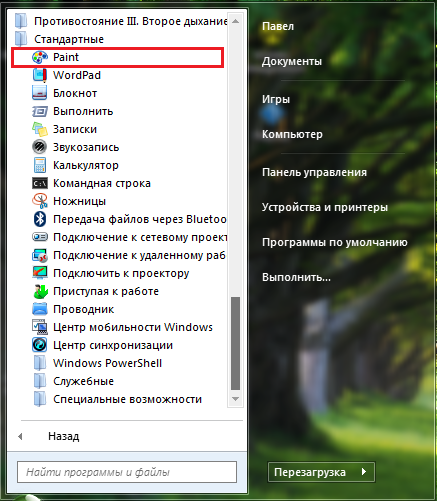
Bild 2. Ausführen eines Grafikeditors.
Schritt 2..
- Mit einer Kombination von Schlüsseln " Strg + V."Einsatz erstellt. bildschirmfoto zum Arbeitsbereich des geöffneten Editors.
- Sie zeigen eine exakte Kopie Ihres Bildschirms zum Zeitpunkt des Drückens der " Druckbildschirm." Klicken Sie in der Symbolleiste auf die linke Taste auf dem Bleistiftsymbol, um die Auswahl zurückzusetzen, danach wählen Sie erneut das " Auswahl", Markieren Sie das gewünschte auf bildschirmfoto Bereich und klicken Sie auf das Symbol in Form der Schere zum Trimmen bildschirmfotoWenn es ein solches Bedürfnis gibt.
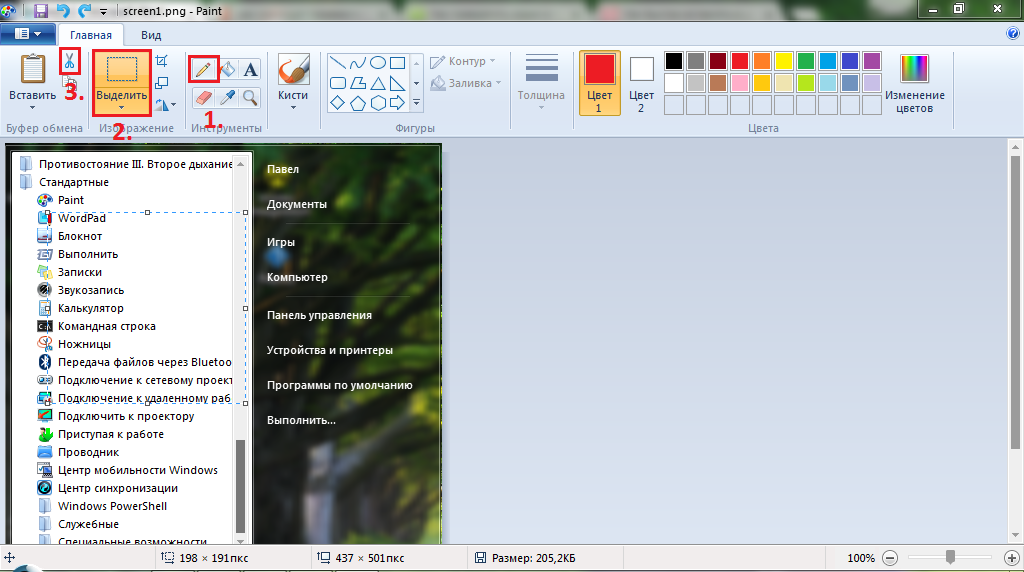
Bild 3. Setzen Sie den Screenshot und seine primäre Verarbeitung ein.
Schritt 3..
- Klicken Sie nach dem Bearbeiten einer Bearbeitung auf das Symbol in der oberen linken Ecke des Programms und wählen Sie die Liste in der Liste aus. Speichern als».
- Stellen Sie den Dateinamen ein und wählen Sie den Ordner aus, um Ihre zu speichern bildschirmfoto.
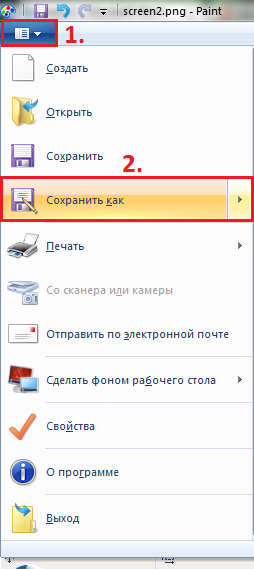
Bild 4. Speichern eines Screenshots an einem Computer.
Erstellen eines Screenshots: Eingebaute Windows-SciteSors-Tool
Methode zum Erstellen eines Screenshots mit dem Werkzeug " Schere»Es ist viel bequemer, ob Sie oben beschrieben wurden. Sie müssen keine zusätzlichen Programme öffnen, um das Bild einzufügen und den gewünschten Bereich davon zu schneiden. Mit dem Tool können Sie sofort den gewünschten Teil des Bildschirms auswählen, den Sie erfassen möchten. Dies geschieht wie folgt:
Schritt 1.
- Öffnen Sie das letzte Mal, wie Sie das Fenster benötigen, ein Antrag oder ein Dokument, das Sie ein Foto aufnehmen müssen, und dann das Menü erweitern. " Start", Gehe zum Abschnitt" Alle Programme", Öffnen Sie den Ordner" Standard"Und führen Sie das Werkzeug aus" Schere».
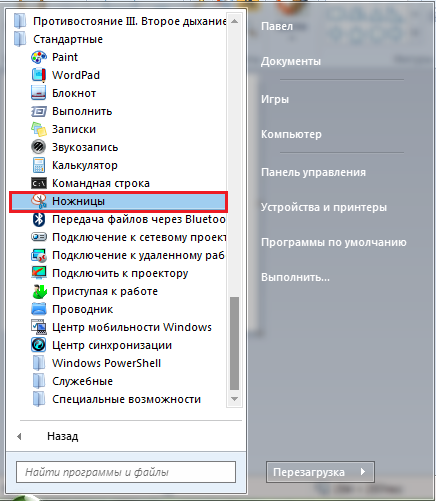
Bild 5. Suchen und starten Sie das Scherenwerkzeug.
Schritt 2..
- Nach dem Starten des Tools wird Ihr Bildschirm ein wenig blockiert. Sie müssen die linke Maustaste halten und den Teil des Bildschirms auswählen, den Sie in die Grafikdatei konvertieren möchten.

Bild 6. Wählen Sie den Bildschirmbereich aus.
Schritt 3..
- Lassen Sie nach der Auswahl des gewünschten Bereichs die Maustaste los. Sie werden vor dem ausgewählten Teil des Bildschirms angezeigt. Optional können Sie mit den Werkzeugen etwas auf dem daraus resultierenden Bild vertrauen " Stift" oder " Marker».
- Zur Konservierung. bildschirmfoto Klicken Sie auf den Abschnitt " Datei", Wählen Sie eine Zeile" Speichern als", Setzen Sie den Dateinamen ein und wählen Sie den Ordner zum Speichern aus.
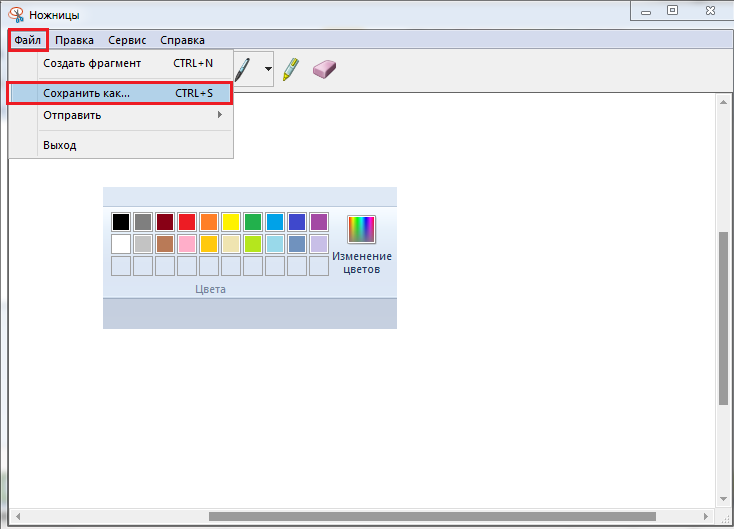
Bild 7. Bearbeiten eines Bildes und Speichern an einem Computer.
Legen Sie einen Screenshot in das Dokumentwort ein
Jetzt haben Sie zwei einfache Möglichkeiten kennengelernt screenshotov.Sie können zu ihrem Einfügen in das Dokument ziehen Wort.. Dies geschieht wie folgt:
Schritt 1.
- Das Programm ausführen Microsoft Word.Erstellen Sie ein neues Textdokument oder öffnen Sie früher.
- Erweitern Sie oben im Programmfenster den Abschnitt " Einfügen", Maus über die Maus über die Zeile" BildKlicken Sie in der seitlichen Liste, die angezeigt wird, klicken Sie auf die Zeile " Aus Datei.».
- Ein Fenster öffnet, wo Sie wählen müssen bildschirmfoto, auf dem Computer vorgespeichert.
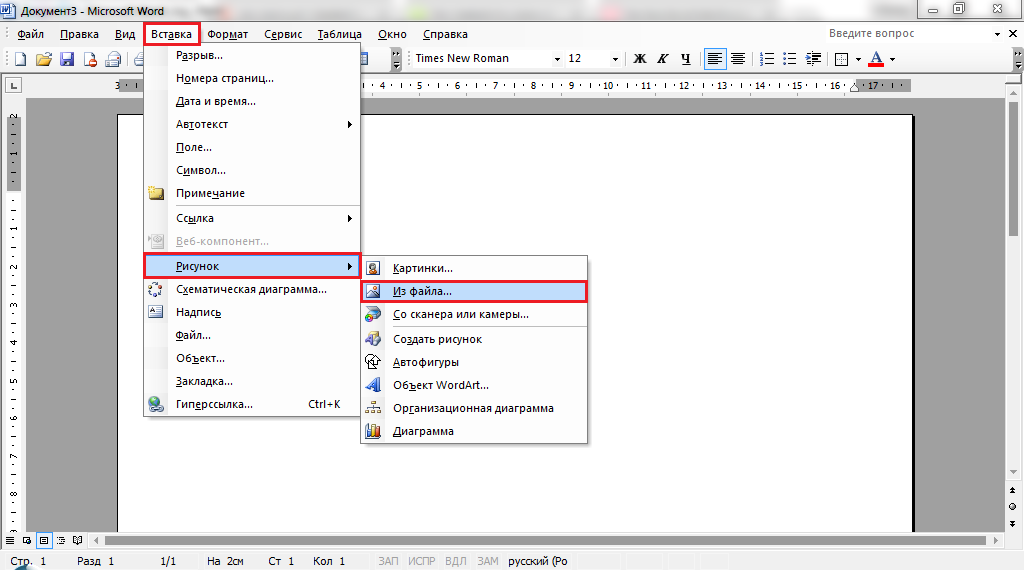
Bild 8. Legen Sie einen Screenshot in Word ein.
Schritt 2..
- Nach der Auswahl der Datei im Dokument Wort. Anzeige von Ihnen gemacht bildschirmfoto. Wenn Sie mit der linken Maustaste auf ihn klicken, erscheint das Bildeinstellungsfeld, in dem Sie die Transparenz, dagegen ändern können, die Anzeigeeinstellungen und vieles mehr ändern können.
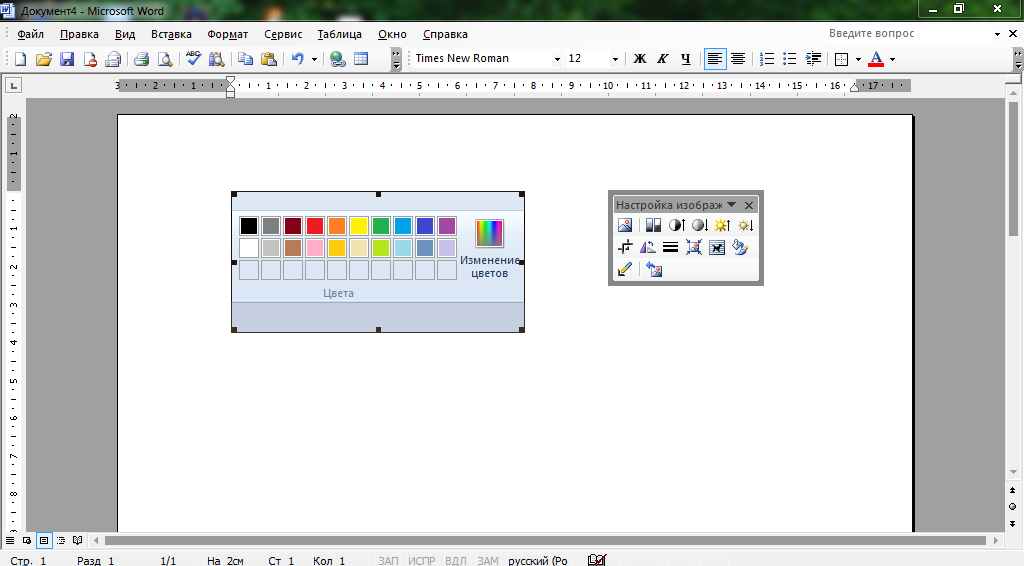
Bild 9. Screenshot-Verarbeitung in Word-Dokument.
Schließlich sollte gesagt werden, dass der Artikel ein beispielhaftes Einfügen liefert. bildschirmfoto Im Textdokumentprogramm Microsoft Word 2003.was von der Schnittstelle aus unterscheidet Microsoft Word 2007.. Die Folge des Hinzufügens eines Bildes an den Text bleibt jedoch genau das gleiche.
